Microsoft Outlook se bloquea al intentar ejecutarse cuando los usuarios inician la aplicación, con errores 0xc0000005 que se muestran en el Visor de eventos de Windows.
Estos bloqueos comenzaron a ocurrir durante la última hora y los usuarios de todo el mundo están recibiendo informes.
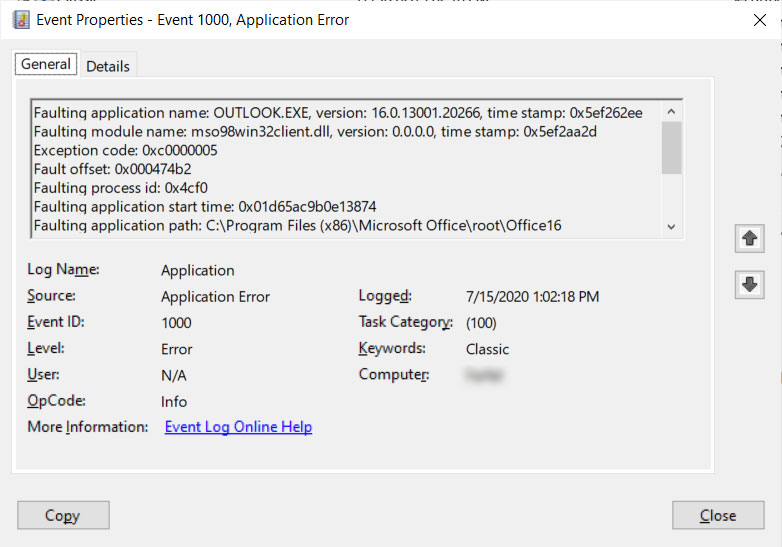
Las razones que conducen a Outlook 0xc0000005 Error
El error de Outlook 0xc0000005 puede aparecer en su pantalla en varias situaciones. Léelos uno por uno.
- Debido a configuraciones incorrectas para los servidores entrantes y salientes.
- Su perfil configurado con MS Outlook está dañado.
- Problemas relacionados con el software de red o antivirus.
- Se almacena en caché una contraseña incorrecta en el almacenamiento de credenciales.
- Su sistema operativo Windows no está actualizado correctamente.

Los usuarios que examinaron sus registros de eventos de la aplicación verán un registro de errores que indica que el programa OUTLOOK.EXE se ha bloqueado con un código de excepción 0xc0000005.
El texto completo de este error está debajo.
Faulting application name: OUTLOOK.EXE, version: 16.0.13001.20266, time stamp: 0x5ef262ee
Faulting module name: mso98win32client.dll, version: 0.0.0.0, time stamp: 0x5ef2aa2d
Exception code: 0xc0000005
Fault offset: 0x000474b2
Faulting process id: 0x4cf0
Faulting application start time: 0x01d65ac9b0e13874
Faulting application path: C:\Program Files (x86)\Microsoft Office\root\Office16\OUTLOOK.EXE
Faulting module path: C:\Program Files (x86)\Common Files\Microsoft Shared\Office16\mso98win32client.dll
Report Id: 908e152f-636f-4f5a-9717-48a5576b3ccd
Faulting package full name:
Faulting package-relative application ID: La cuenta de Twitter de estado de Microsoft 365 ha tuiteado que esto se debe a una nueva actualización y que están investigando el problema.
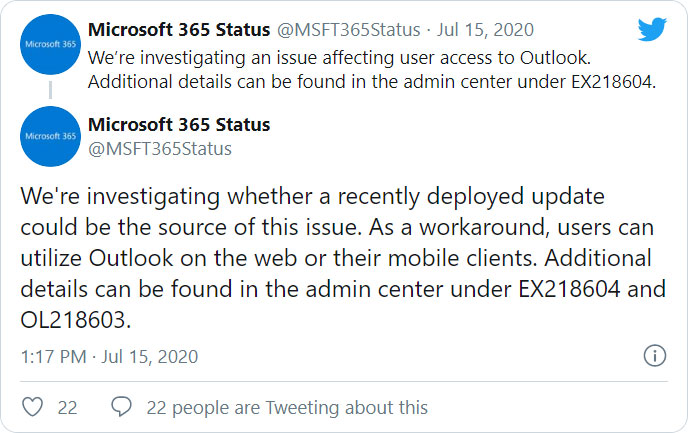
En un mensaje de estado de incidente en el Centro de administración de Microsoft 365 titulado ‘EX218604: Usuarios que experimentan problemas de conexión y fallas en la conexión de Outlook’, Microsoft sugiere que los usuarios usen clientes web y móviles hasta que se resuelva el problema.
Título: Usuarios que experimentan problemas de conexión de Outlook y fallas
Impacto en el usuario: los usuarios pueden experimentar fallas o no tener acceso a Exchange Online a través de Outlook.
Al parecer la version Outlook en la web y los clientes móviles no se ven afectados. Los usuarios pueden aprovechar esos protocolos como un medio alternativo para acceder a las funciones de correo electrónico y servicio mientras solucionamos este problema.
Este problema puede afectar a cualquiera de los usuarios que intenten utilizar Outlook. Los usuarios de Microsoft Outlook han tenido éxito al volver a una versión anterior de Microsoft Outlook para resolver este problema, que se explica a CONTINUACIÓN:
Cómo arreglar los bloqueos de Microsoft Outlook
Si Microsoft Outlook se está bloqueando, puede resolver el problema iniciando Microsoft Outlook en Modo a prueba de errores o volviendo a una versión anterior de Microsoft Outlook.
Método 1: revierta Microsoft Office a la última versión de junio de 2020
Para volver al 24 de junio de 2020, liberar y corregir los bloqueos de Microsoft Outlook, siga estos pasos:
- Abra un símbolo del sistema haciendo clic en el menú Inicio y escribiendo CMD . Cuando aparezca el resultado ‘Símbolo del sistema’, haga clic en él.
- En el símbolo del sistema, escriba
cd "\Program Files\Common Files\microsoft shared\ClickToRun"y presione Entrar . - Ahora estará en la carpeta ClickToRun. Escriba
officec2rclient.exe /update user updatetoversion=16.0.12827.20470y presione enter .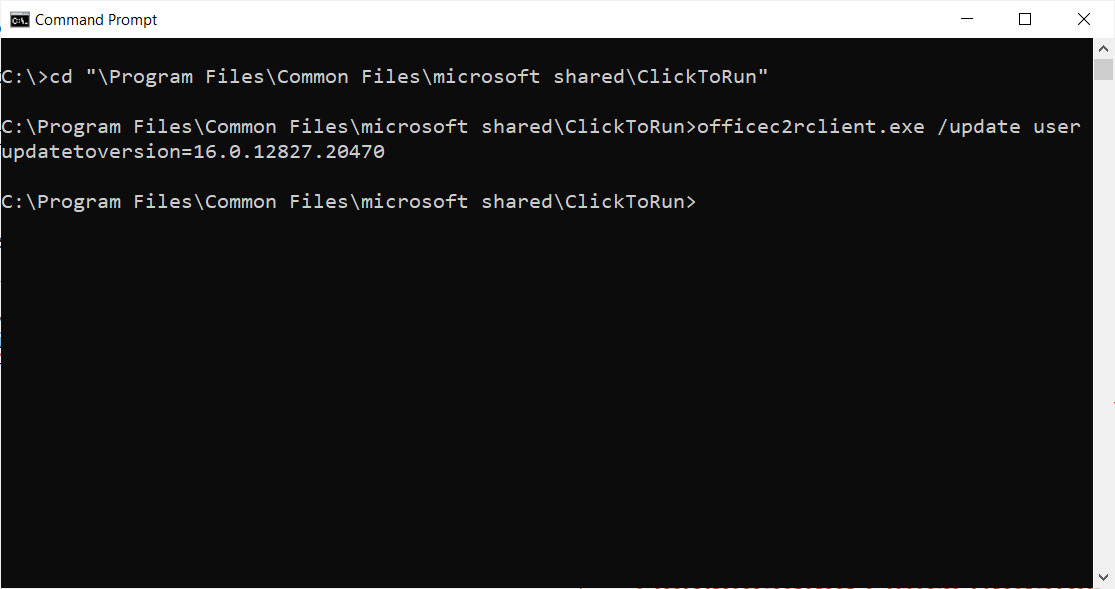
Introducir comandos en el símbolo del sistema - Microsoft Office ahora descargará la versión especificada de Microsoft Office y volverá a esa versión anterior. Tenga paciencia ya que esto puede demorar unos minutos o más, dependiendo de su computadora y la velocidad de conexión a Internet.
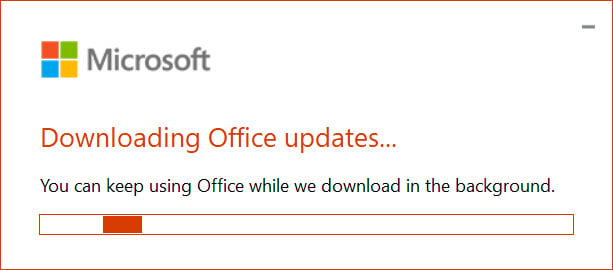
Revertir Microsoft Office a la versión anterior - Cuando las actualizaciones terminen de instalarse, se le mostrará una pantalla que dice ‘Se instalaron actualizaciones’. Puede presionar el botón Cerrar en esta pantalla.
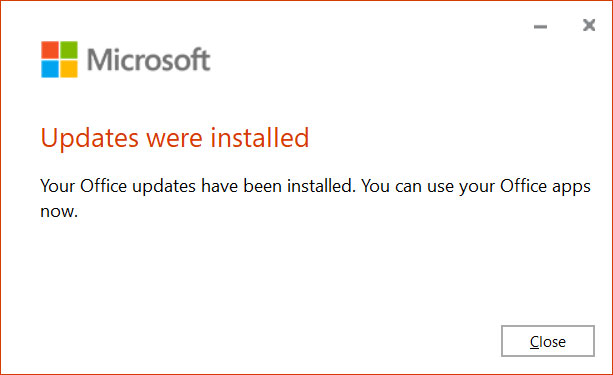
Se instalaron actualizaciones de Microsoft Office - Microsoft Outlook ahora se revertirá a la versión anterior, y debería poder iniciar Microsoft Outlook nuevamente.
- Ahora puede cerrar el símbolo del sistema haciendo clic en el botón X.
Algunos usuarios de Outlook informan que los pasos anteriores no les funcionan, pero pudieron usar el officec2rclient.exe /update user updatetoversion=16.0.12527.20880 comando en su lugar para resolver el problema.
Método 2: Inicie Microsoft Outlook en modo seguro
Si no desea volver a una versión anterior de Microsoft Office, puede iniciar Microsoft Outlook en Modo a prueba de errores para corregir los bloqueos.
Cabe señalar que al iniciar Outlook en Modo a prueba de errores, todos los complementos se deshabilitarán, incluidos los complementos de seguridad.
Para iniciar Outlook en Modo a prueba de errores, siga estos pasos:
- Presione y mantenga presionada la tecla Ctrl en su teclado y luego inicie Microsoft Outlook. Outlook procederá a comenzar y luego le preguntará si está seguro de que desea comenzar en modo seguro.
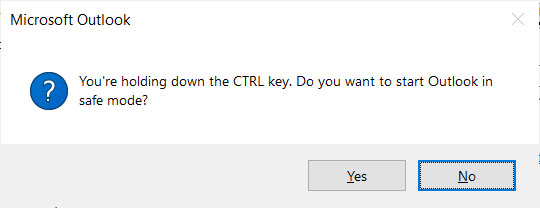
¿Desea iniciar Outlook en modo seguro? - Ahora debe presionar el Sí botón y Outlook comenzará en modo seguro con los complementos deshabilitados.
- Una vez que se inicia Outlook, puede confirmar que está en Modo a prueba de errores, ya que el título de la ventana de Outlook indicará «Microsoft Outlook (Modo a prueba de errores)», como se muestra a continuación.
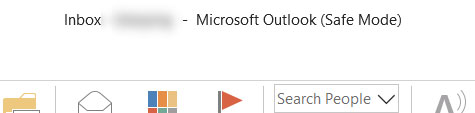
Microsoft Outlook se inició en modo seguro - Cuando termine de usar Outlook, simplemente puede cerrar el programa.
Cabe señalar que debe repetir este procedimiento cada vez que desee iniciar Outlook en Modo a prueba de errores.
- ¿Ya conoces nuestro canal de YouTube? ¡Suscríbete!
Te ha resultado útil esta información? Tus comentarios nos ayudan a mejorar esta web
Si te ha gustado esta información, por favor apoya nuestro trabajo y este sitio web: compartir o comentar este artículo es un buen comienzo!. Para cualquier duda puedes dejarnos su comentario recibirás una respuesta lo mas rápido posible. Para contactar escríbenos a: nglt@nosgustalatecnologiayque.com
Puedes seguirnos en Twitter o unirse a nuestro Fan Page Facebook , Grupo Facebook, Instagram, Suscribirte a nuestro canal de You Tube para mantenerse actualizado sobre lo último en tecnología móvil e informática en general











